YouTubeでよく見かけるゲーム実況のサムネイル(サムネ)は、どのようにして作られているのでしょうか。

ポイントは2点です。
- 画像編集ソフトが必要
- ゲーム画面を背景にするなら、スクショ撮影が必要
全体的に説明が難しめかもしれません。ゲーム実況とは直接関係がない知識も必要なので、中・上級者向けです。
PCの使用を前提とした解説です。スマホについては割愛しました。
目次
画像編集ソフトが必要
オシャレなサムネを作れる
私たちがふだん見かけるサムネイルは、一般的には画像編集ソフトで作られています。
同ソフトでは以下のようなことができます。
- 画像に文字を入れる
- 画像どうしを重ねる
- 画像を明るくする
- 絵を描く
たとえば、ゲームのスクリーンショット画像に大きく文字を入れたり、ゲームタイトルのロゴ画像を入れたりというのは、すべて画像編集ソフトを使っています。
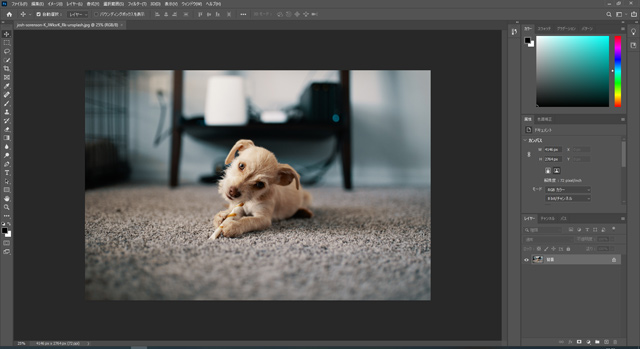
どんなソフトがある?
では、どのような画像編集ソフトがあるのでしょうか。サムネイルを作るさいの定番ということであれば、以下の2つです。
Photoshopは、プロも使っているソフトです。CCとElementsの2種類がありますが、一般的には後者で問題ありません。
| 対象ユーザー | 購入方法 | 体験版 | |
| CC | プロ YouTuber |
年契約 月契約 |
あり(7日間) |
| Elements | 一般 | 買い切り型 | あり(30日間) |
また、無料で使えるGIMPでもよいでしょう。少し慣れは必要ですが、基本的な機能を使いこなせばスムーズにサムネイルを作れるようになります。
画像編集ソフトなしでも作れる
もし画像編集ソフトがなくても、サムネイルを作ろうと思えば作れます。
たとえば、
- 動画編集ソフト
- 録画ソフト
などを使いましょう。


ゲーム画面の素材も必要
背景となる画像のこと
YouTubeに投稿されているゲーム動画のサムネイルをよく観察すると、以下の点に気づくはずです。
- 背景がゲーム画面
- 文字が表示されている
- 場合によっては、ゲームタイトルのロゴが表示されている
- 場合によっては、投稿者(配信者)の顔が入っている

背景であるゲーム画面は、画像編集ソフトで撮影しているわけではありません。
あくまでも、別途スクリーンショット撮影したものを画像編集ソフトで読み込んで使っているだけです。
スクショ撮影する
さまざまなソフト・ハードにスクリーンショット撮影機能が搭載されています。うまく活用しましょう。
- キャプチャーソフトの機能
- 動画再生ソフトの機能
- 動画編集ソフトの機能
- ゲーム機の機能
たとえば、Switch用に購入したキャプチャーボード付属の録画ソフトに同機能が搭載されています。
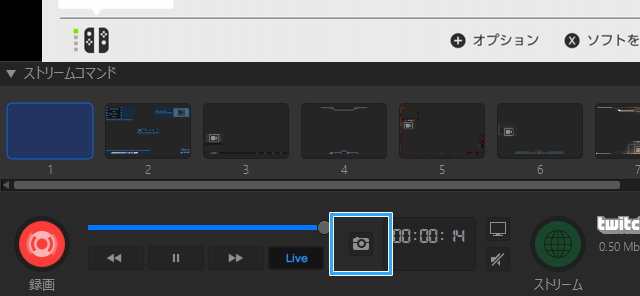

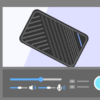
また、PCゲームであればGeforce ExperienceのAnselでスクリーンショット撮影する方法もよいかもしれません。視点を自由に変えられるフォトモードです。

▲Ansel使用時、ゲームは一時停止状態になります。出典 : 『SOULCALIBUR VI』(バンダイナムコエンターテイメント)より。

さらには、OBS Studioなどのソフトでもスクリーンショット撮影できます。

すでに録画した動画のスクリーンショットを撮影したいのであれば、VLCメディアプレイヤーやGOM Playerに同機能が搭載されています。
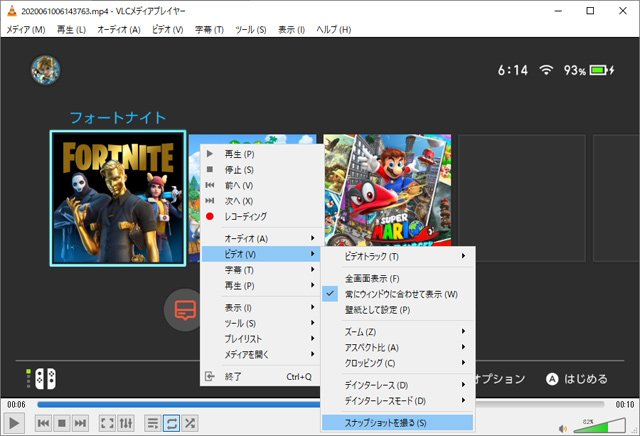
画像編集ソフトでの作業
細かいことはわからなくてもよいので、流れだけ押さえてください。
今回はPhotoshopを使いますが、どの画像編集ソフトでも基本的な部分は同じです。
スクショ画像を読み込む
まず、背景となる画像を読み込みます。
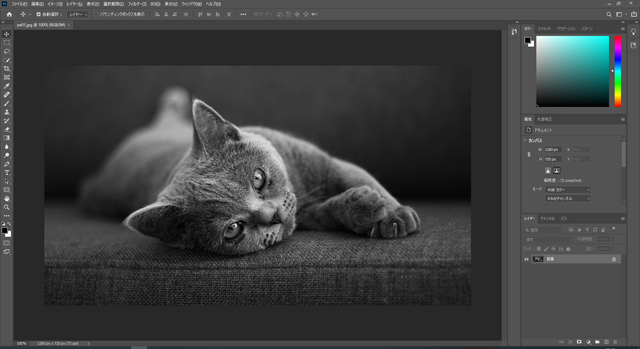
解像度(幅・高さ)については、YouTubeの場合は1280x720が推奨されています。これに合わせましょう。幅を1280ピクセル、高さを720ピクセルの画像にします。
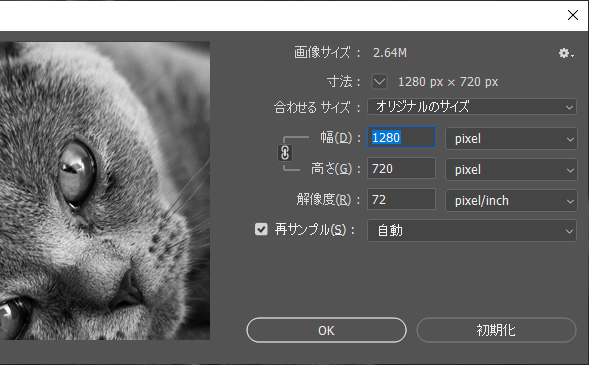
参考 動画のサムネイルを追加する(外部サイト)
文字・画像を入れる
文字を入れます。自分で考えたキャッチコピーや、「#1」「#2」などのナンバリングを施すとよいかもしれません。
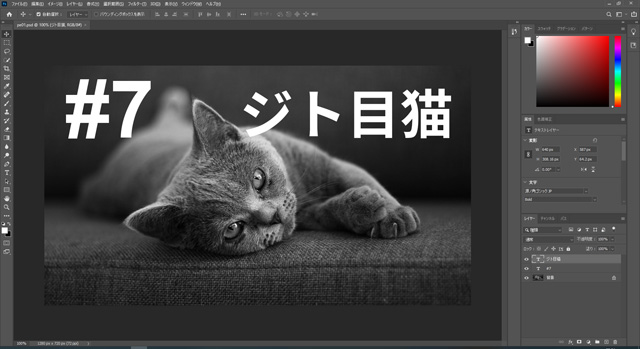
文字の装飾もできます。必要であれば、グラデーションをかけたり、縁取りしてください。
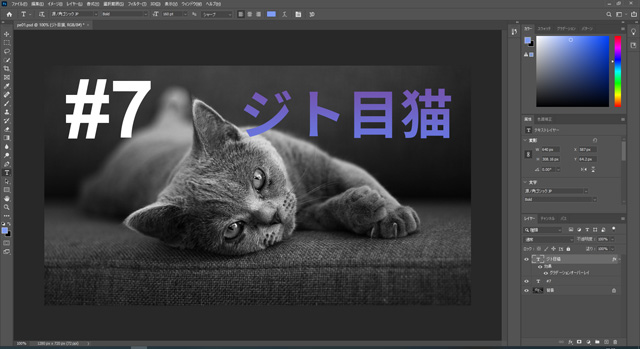
別画像を重ねて合成するのもよく見かける手法です。場合によっては、画像を切り抜く作業が必要なこともあるでしょう。
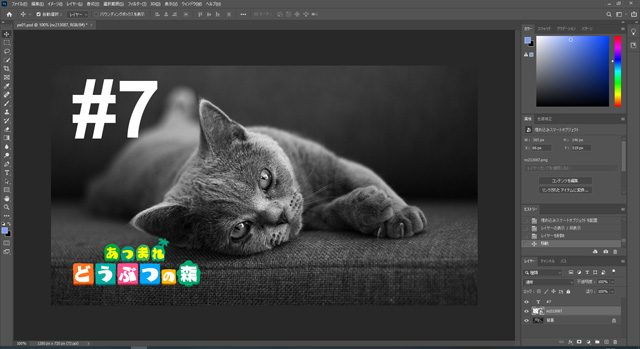
保存・出力する
編集が完了したら、今回作った画像を保存します。
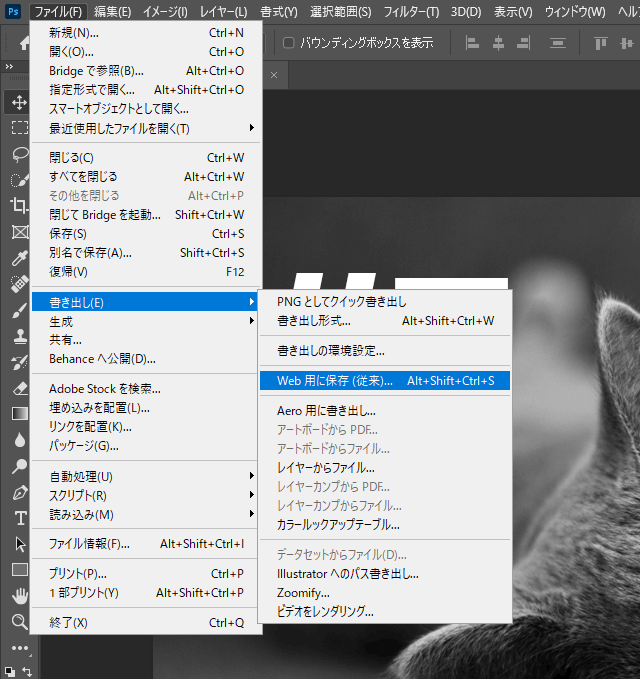
ファイル形式はJPEG形式、またはPNG形式にしましょう。ゲーム実況の場合は、前者がおすすめです。画質とファイルサイズのバランスが取りやすいからです。
YouTubeでは、画像のファイルサイズが2MB以下になるようにします。
3種類以外のサムネにしたい
カスタムサムネイルを有効化する
じつはYouTubeの場合、初期設定の状態で動画を投稿しても、いま作った画像を選択できません。選べるサムネイルは、YouTubeが動画から自動抽出した3種類だけです。
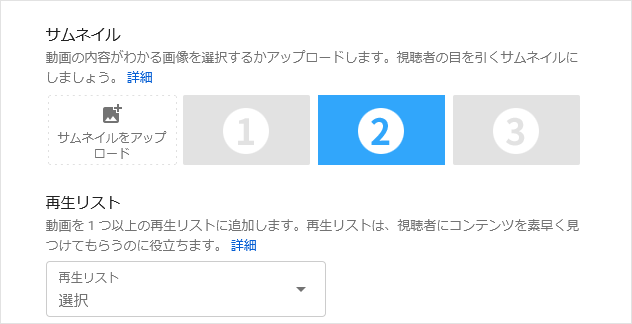
これではせっかく作ったサムネイルを設定できません。
では、どうすればよいのかというと、「カスタム サムネイル」という機能を有効にする必要があります。
アカウントの確認をするだけ
同機能を有効にするには、アカウントの確認が必要です。
このあたりの詳細については、下記ページをご覧ください。
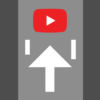
ゲームタイトルのロゴは?
余談ですが、ゲームタイトルのロゴ画像も画像編集ソフトで合成しています。
ロゴ画像の入手方法は、複数考えられます。
- 公式サイト(トップページ)のロゴ画像をダウンロード
- 「ゲームタイトル ロゴ 透過」などで検索し、ダウンロード
- ロゴの入った画像から切り抜き
- ロゴの入った画像をそのまま背景として使用
- 似たようなロゴを自分で作成
たとえば、『あつまれ どうぶつの森』の場合、公式サイトから画像をダウンロードすれば入手できます。公式サイトのロゴ画像の部分で右クリックし、「名前を付けて画像を保存」です。
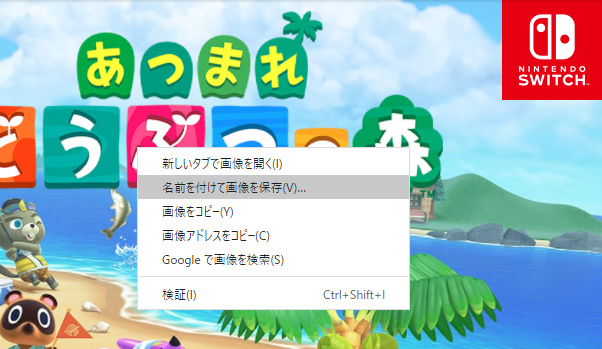
まとめ
サムネイルの作成手順は2ステップです。
- ゲーム画面のスクリーンショットを撮影する。
- 画像編集ソフトを使って、文字やロゴなどを入れる。
画像編集ソフトの使い方は、別途学んでいきましょう。ただ、ゲーム実況とは直接関係ないので、後まわしでかまいません。
サムネイルを代行してもらう方法もあるにはあります。たとえば、「ココナラ」というサイトの「動画・写真・画像カテゴリ![]() 」で、サムネイルを作ってもらえる人を探しましょう。
」で、サムネイルを作ってもらえる人を探しましょう。
2006年から15年以上、ゲーム実況のやり方の解説記事を書いています。書いた記事数は1,000本以上。ゲーム配信、ゲーム録画、動画編集の記事が得意です。
記事はていねいに、わかりやすく!ゲーム実況界の教科書をめざしています。


コメント
任天堂の場合、Webサイトの画像の扱いは動画制作のガイドラインに当たらず、一般の著作権法に保護されていると思うのですが、どのようにお考えでしょうか?